यदि आपको स्टीम गेम डाउनलोड करने में समस्या हो रही है, तो यह आपके इंटरनेट कनेक्शन, आपके एंटी-वायरस सॉफ़्टवेयर, या आपके फ़ायरवॉल में समस्या के कारण हो सकता है। कुछ चीज़ें हैं जिन्हें आप समस्या को ठीक करने का प्रयास कर सकते हैं।
सबसे पहले, अपने इंटरनेट कनेक्शन की जांच करें। यदि आप वायरलेस कनेक्शन पर हैं, तो वायर्ड कनेक्शन पर स्विच करने का प्रयास करें। यदि वह काम नहीं करता है, तो अपने राउटर को पुनरारंभ करने का प्रयास करें। यदि आपको अभी भी समस्या हो रही है, तो आप अपनी DNS सेटिंग्स को बदलने का प्रयास कर सकते हैं।
यदि इससे समस्या का समाधान नहीं होता है, तो अगला कदम अपने एंटी-वायरस सॉफ़्टवेयर की जांच करना है। कुछ एंटी-वायरस प्रोग्राम स्टीम के साथ हस्तक्षेप कर सकते हैं। अपने एंटी-वायरस प्रोग्राम को अस्थायी रूप से अक्षम करने का प्रयास करें और देखें कि क्या यह समस्या को ठीक करता है। अगर ऐसा होता है, तो आपको अपने एंटी-वायरस प्रोग्राम में स्टीम के लिए एक अपवाद जोड़ना होगा।
अंत में, यदि आपको अभी भी समस्या हो रही है, तो यह आपके फ़ायरवॉल के कारण हो सकता है। अस्थायी रूप से अपने फ़ायरवॉल को अक्षम करने का प्रयास करें और देखें कि क्या समस्या ठीक हो जाती है। यदि ऐसा होता है, तो आपको अपनी फ़ायरवॉल सेटिंग में स्टीम के लिए एक अपवाद जोड़ना होगा।
अगर आपको इन सभी चीजों को आजमाने के बाद भी परेशानी हो रही है, तो आप मदद के लिए स्टीम सपोर्ट से संपर्क कर सकते हैं।
एक जोड़े के लिए खाना बनाना लोकप्रिय गेमिंग प्लेटफॉर्म में से एक है जहां आप मुफ्त और सशुल्क दोनों तरह के गेम डाउनलोड और इंस्टॉल कर सकते हैं। स्टीम पर गेम डाउनलोड करते समय, यदि आपका डाउनलोड हैंग हो जाता है, प्रगति नहीं दिखाता है, या फिर से चालू रहता है , आप समस्या को हल करने के लिए इस आलेख में दिए गए समाधानों का उपयोग कर सकते हैं। इन समस्याओं का मूल कारण नेटवर्क समस्या है। अगर आपका नेटवर्क ठीक से काम नहीं कर रहा है तो स्टीम से गेम डाउनलोड करने में आपको कई तरह की दिक्कतों का सामना करना पड़ेगा। इसके अलावा, दूषित कैश फ़ाइलें भी ऐसी त्रुटियाँ पैदा कर सकती हैं।
कैसे गूगल मैप बनाने के लिए टोल से बचें

स्टीम डाउनलोड अटक गया, प्रगति नहीं दिखा रहा है, या फिर से चालू हो रहा है
यदि स्टीम डाउनलोड बंद हो जाता है, कोई प्रगति नहीं दिखाता है, या पुनरारंभ करना जारी रखता है, तो निम्न सुधार आपको समस्या को हल करने में मदद करेंगे।
- एक ईथरनेट केबल का प्रयोग करें
- स्टीम को फिक्स प्रक्रिया पूरी करने दें
- स्टीम को पूरी तरह से बंद करें और इसे फिर से चालू करें।
- डाउनलोड को रोकें और इसे फिर से शुरू करें
- डाउनलोड कैश हटाएं
- डाउनलोड क्षेत्र बदलें
- नेटवर्क एडेप्टर को अक्षम और पुन: सक्षम करें।
- बैंडविड्थ सीमा बदलें या इसे बंद कर दें
- भंडारण स्थान की जाँच करें
- फ़ायरवॉल के माध्यम से खेल की अनुमति दें
- खेल फ़ाइलों की अखंडता की जाँच करें।
- स्टीम बीटा पर स्विच करें
आइए इन सभी सुधारों को विस्तार से देखें।
1] एक ईथरनेट केबल का प्रयोग करें
कम पैकेट नुकसान के कारण वायर्ड इंटरनेट कनेक्शन हमेशा वायरलेस से बेहतर होता है। साथ ही, वायर्ड इंटरनेट कनेक्शन के साथ आपको बेहतर गति मिलेगी। अपने कंप्यूटर को ईथरनेट केबल के माध्यम से वाईफाई से कनेक्ट करें और देखें कि आप अपने गेम डाउनलोड कर सकते हैं या नहीं।
2] स्टीम को फिक्स प्रक्रिया पूरी करने दें
गेम डाउनलोड करने के बाद स्टीम उन्हें ठीक कर देता है। कभी-कभी ऐसा लगता है कि डाउनलोड 100% पर अटका हुआ है, लेकिन वास्तव में स्टीम पोस्ट-प्रोसेसिंग (गेम फ़ाइलों को ठीक करना) है। गेम फ़ाइलों को ठीक करने में कभी-कभी लंबा समय लग सकता है। कुछ प्रभावित उपयोगकर्ताओं ने बताया है कि स्टीम वास्तव में गेम फ़ाइलों को ठीक कर रहा है लेकिन 100% डाउनलोड स्थिति दिखा रहा है। थोड़ी देर प्रतीक्षा करें और देखें कि डाउनलोड पूरा होता है या नहीं। यदि नहीं, तो अगले सुधार पर जाएँ।
3] स्टीम को पूरी तरह से बंद करें और इसे फिर से शुरू करें।
स्टीम को पूरी तरह से बंद करें और इसे फिर से चालू करें। कभी-कभी खराबी के कारण समस्या उत्पन्न हो जाती है। ऐसे मामलों में स्टीम को बंद करके फिर से खोलने से मदद मिलती है। उसी के चरणों को नीचे समझाया गया है:
- ऊपरी दाएं कोने में क्रॉस पर क्लिक करके स्टीम को बंद करें। स्टीम को सिस्टम ट्रे में न्यूनतम किया जाएगा।
- अब टास्कबार पर स्टीम आइकन पर राइट क्लिक करें और सेलेक्ट करें बाहर निकलना .
- कार्य प्रबंधक खोलें।
- के अंतर्गत स्टीम प्रक्रिया खोजें प्रक्रियाओं टैब
- स्टीम प्रक्रियाओं (यदि कोई हो) पर राइट क्लिक करें और चुनें पूरा कार्य .
उपरोक्त चरण स्टीम क्लाइंट को पूरी तरह से बंद कर देंगे। अब इसे फिर से ओपन करें और देखें कि आप अपना गेम डाउनलोड कर पाते हैं या नहीं।
4] डाउनलोड को रोकें और इसे फिर से शुरू करें
यह एक सरल उपाय है। डाउनलोड को रोकें, कुछ देर प्रतीक्षा करें और फिर इसे फिर से शुरू करें। यह सरल ट्रिक कुछ उपयोगकर्ताओं के लिए काम कर चुकी है। शायद ये आपके भी काम आएगा।
mz ram बूस्टर
5] डाउनलोड कैश हटाएं
डाउनलोड कैश साफ़ करने से स्टीम फ़ाइलें अपडेट हो जाती हैं। यदि आपको स्टीम क्लाइंट के साथ समस्या हो रही है तो यह क्रिया उपयोगी है। चूंकि आपको स्टीम में डाउनलोड करने में परेशानी हो रही है, इसलिए डाउनलोड कैश फाइल्स को क्लियर करने से मदद मिल सकती है। उसी के लिए कदम नीचे लिखे गए हैं:
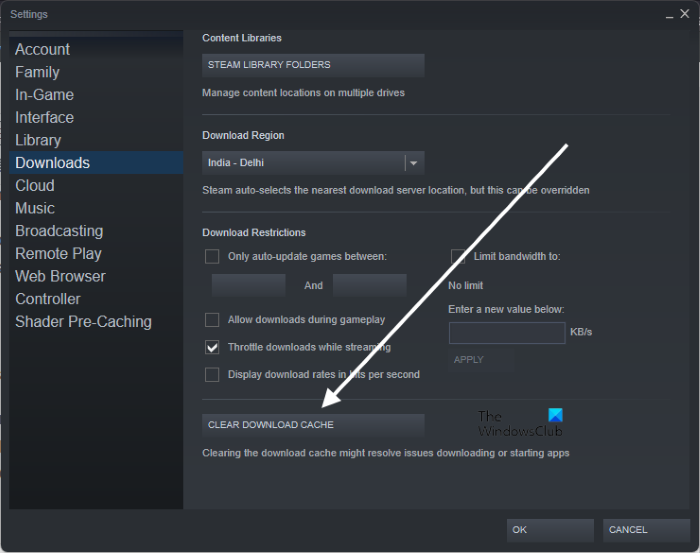
- स्टीम क्लाइंट खोलें।
- के लिए जाओ ' स्टीम> सेटिंग्स> डाउनलोड »।
- क्लिक कैश डाउनलोड साफ़ करें .
- क्लिक अच्छा पुष्टि विंडो में।
डाउनलोड कैश फ़ाइलों को हटाने के बाद, आप स्टीम से लॉग आउट हो जाएंगे और स्टीम में वापस लॉग इन करना होगा।
6] डाउनलोड क्षेत्र बदलें
यह भी संभव है कि आपके क्षेत्र या देश का सर्वर वर्तमान में कुछ समस्याओं का सामना कर रहा हो। डाउनलोड क्षेत्र बदलें और देखें कि क्या यह काम करता है। इस समस्या को हल करने के लिए आपको एक से अधिक डाउनलोड क्षेत्र बदलने की आवश्यकता हो सकती है। रिपोर्टों के अनुसार, सिंगापुर क्षेत्र में स्विच करने से अधिकांश उपयोगकर्ताओं के लिए पूर्ण बैंडविड्थ प्रदान की गई।
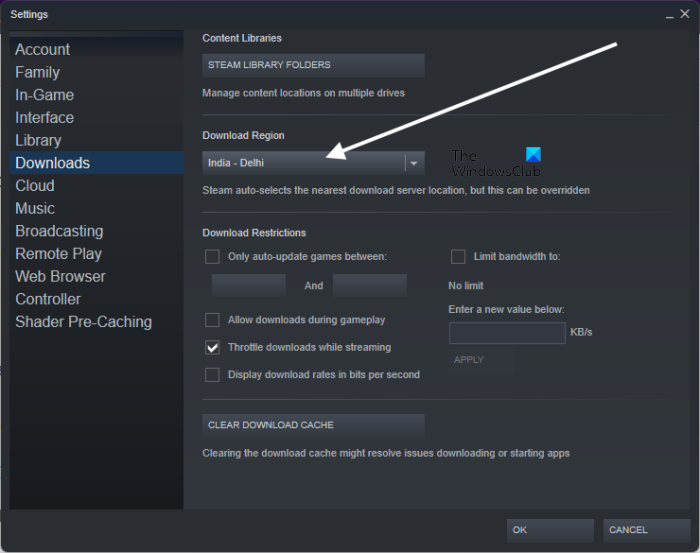
स्टीम पर डाउनलोड क्षेत्र बदलने के चरण इस प्रकार हैं:
- स्टीम क्लाइंट खोलें।
- के लिए जाओ ' स्टीम> सेटिंग्स> डाउनलोड »।
- पर क्लिक करें डाउनलोड क्षेत्र ड्रॉप-डाउन सूची और एक अलग डाउनलोड क्षेत्र का चयन करें।
7] नेटवर्क एडेप्टर को अक्षम और पुन: सक्षम करें।
विंडोज 11/10 में नेटवर्क एडॉप्टर को डिसेबल करने से यूजर का सिस्टम इंटरनेट से डिसकनेक्ट हो जाता है। जब तक आप इसे वापस चालू नहीं करते तब तक आप इंटरनेट का उपयोग नहीं कर सकते। यह आपके विंडोज 11/10 डिवाइस पर इंटरनेट कनेक्शन को रीफ्रेश करने का एक तरीका है। नीचे लिखे चरणों का पालन करें:
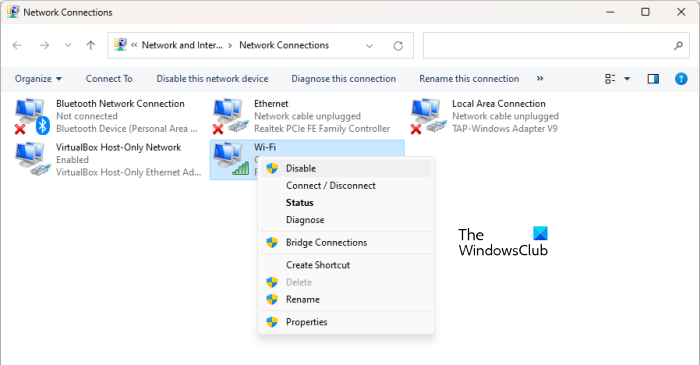
- कंट्रोल पैनल खोलें।
- बदलना द्वारा देखें के लिए मोड वर्ग .
- के लिए जाओ ' नेटवर्क और इंटरनेट > नेटवर्क और साझाकरण केंद्र »।
- क्लिक अनुकूलक की सेटिंग्स बदलो बायीं ओर से।
- अपने वाईफाई पर राइट क्लिक करें और चुनें रोकना .
- कुछ मिनट प्रतीक्षा करें, वाईफाई पर राइट क्लिक करें और चुनें चालू करो .
8] बैंडविड्थ सीमा बदलें या इसे बंद कर दें।
स्टीम में एक सुविधा है जो उपयोगकर्ताओं को स्टीम की बैंडविड्थ को सीमित करने की अनुमति देती है। सीमा निर्धारित करने के बाद, गेम डाउनलोड करते समय स्टीम निर्धारित सीमा से अधिक नहीं होगा। कभी-कभी बड़े गेम डाउनलोड करने से आपके इंटरनेट की गति धीमी हो जाती है। यह सुविधा ऐसे मामलों में उपयोगी है। यदि आपने स्टीम पर एक बैंडविड्थ सीमा निर्धारित की है, तो इसे बढ़ाएँ या इस विकल्प को अक्षम करें। उसी के लिए कदम नीचे लिखे गए हैं:
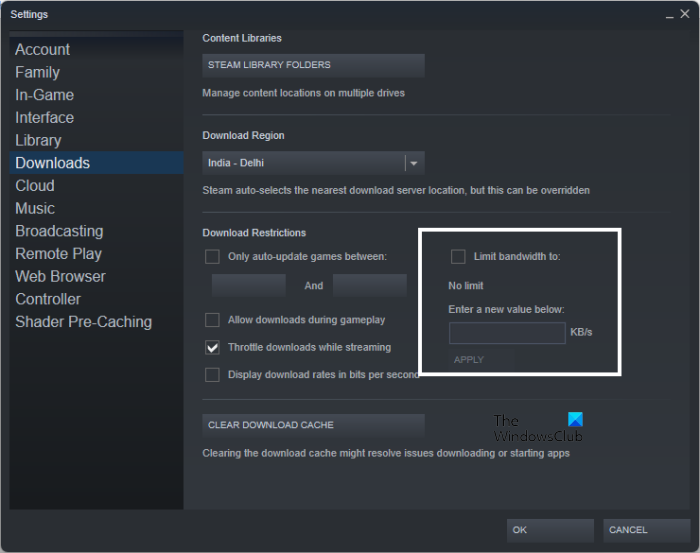
- स्टीम क्लाइंट लॉन्च करें।
- के लिए जाओ ' स्टीम> सेटिंग्स> डाउनलोड »।
- अनचेक करें' बैंडविड्थ को सीमित करें ” या आपके द्वारा पहले दर्ज किए गए मान से अधिक मान दर्ज करें।
- क्लिक आवेदन करना .
- क्लिक अच्छा परिवर्तनों को सहेजने के लिए।
9] स्टोरेज स्पेस की जांच करें
आपके डाउनलोड बंद होने या फिर से शुरू होने के संभावित कारणों में से एक डिस्क स्थान की कमी है। गेम को इंस्टॉल करने के लिए आपके पास पर्याप्त डिस्क स्थान होना चाहिए। भंडारण स्थान की जाँच करें। डिस्क स्थान खाली करने के लिए अनावश्यक फ़ाइलें हटाएं। फ़ाइलों को हटाने के अलावा, डिस्क स्थान खाली करने के लिए आप कुछ अन्य बदलाव कर सकते हैं।
10] फ़ायरवॉल के माध्यम से गेम को अनुमति दें
यदि आपको किसी गेम के लिए अपडेट डाउनलोड करने में समस्या हो रही है, तो सुनिश्चित करें कि आपका फ़ायरवॉल गेम को ब्लॉक नहीं कर रहा है। इसके अलावा, फ़ायरवॉल स्टीम को इंटरनेट तक पहुँचने से भी रोक सकता है, जिससे आपको स्टीम के साथ नेटवर्क समस्याओं का अनुभव हो सकता है।
microsoft office click to run ने काम करना बंद कर दिया है
फ़ायरवॉल के माध्यम से समस्याग्रस्त गेम और स्टीम को निष्पादन योग्य होने दें। और देखें कि क्या इससे मदद मिलती है। यदि आप किसी तृतीय-पक्ष एंटीवायरस या फ़ायरवॉल का उपयोग कर रहे हैं, तो कैसे पता लगाने के लिए उनकी सहायता टीम से संपर्क करें।
11] खेल फ़ाइलों की अखंडता की जाँच करें।
गेम फ़ाइलों की अखंडता की जाँच स्टीम पर दूषित गेम फ़ाइलों के कारण होने वाली समस्याओं को ठीक करती है। यदि समस्या बनी रहती है, तो हम सुझाव देते हैं कि आप अपनी गेम फ़ाइलों की अखंडता को सत्यापित करें। इसके लिए कदम हैं:
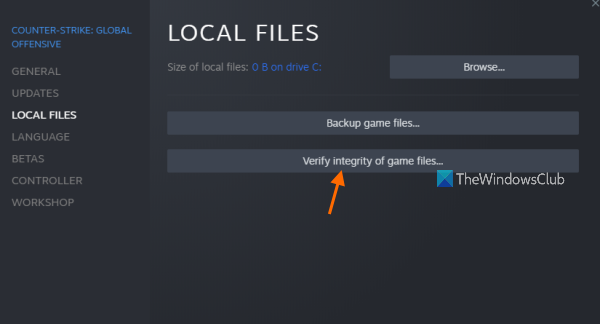
- भाप खोलें।
- के लिए जाओ पुस्तकालय और अपने गेम पर राइट क्लिक करें।
- चुनना विशेषताएँ .
- चुनना स्थानीय फ़ाइलें .
- क्लिक खेल फ़ाइलों की अखंडता की जाँच करें .
12] स्टीम बीटा पर स्विच करें।
यदि उपरोक्त में से कोई भी सुधार आपकी समस्या का समाधान नहीं करता है, तो स्टीम बीटा पर स्विच करने से निश्चित रूप से समस्या का समाधान हो जाएगा। स्टीम बीटा उन उपयोगकर्ताओं के लिए है जो आधिकारिक रूप से रिलीज़ होने से पहले नवीनतम स्टीम सुविधाओं का परीक्षण करना चाहते हैं। स्टीम बीटा टेस्ट में भाग लेने के बाद, आप किसी भी समय बीटा प्रोग्राम से बाहर निकल सकते हैं।
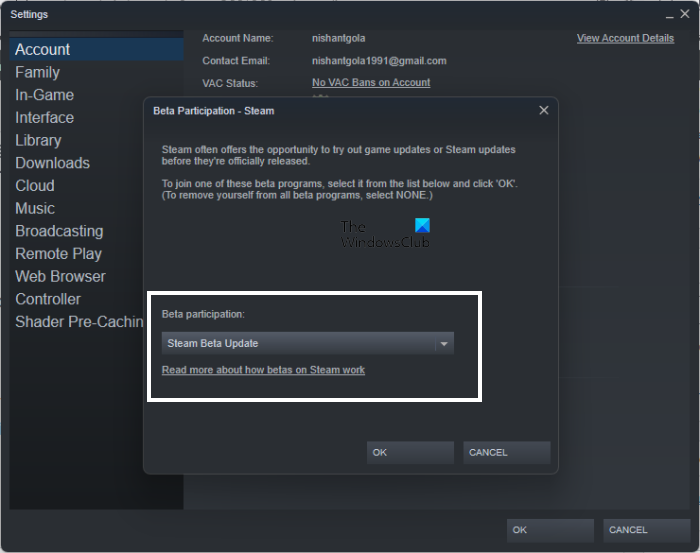
स्टीम बीटा में शामिल होने के चरणों का वर्णन नीचे किया गया है:
- भाप खोलें।
- के लिए जाओ ' स्टीम> सेटिंग्स> खाता »।
- क्लिक परिवर्तन अंतर्गत बीटा परीक्षण में भागीदारी अनुभाग।
- चुनना स्टीम बीटा अपडेट ड्रॉप-डाउन सूची में और ठीक क्लिक करें।
- स्टिम को नज़रअंदाज़ करें।
पढ़ना : स्टीम डेज़ का कार्यशील उदाहरण नहीं मिला .
स्टीम पर बैंडविड्थ को कैसे सीमित करें
स्टीम पर बैंडविड्थ को सीमित करने के लिए, स्टीम खोलें और 'पर जाएं' स्टीम> सेटिंग्स> डाउनलोड 'और चालू करें' बैंडविड्थ को सीमित करें ” चेकबॉक्स। बैंडविड्थ को सीमित करने के लिए अब केबी/एस में एक मान दर्ज करें। जब आप कर लें, तो क्लिक करें आवेदन करना और फिर क्लिक करें अच्छा .
स्टीम पर डाउनलोड स्पीड लिमिट काम नहीं कर रही है
स्टीम पर, स्ट्रीमिंग के दौरान आप डाउनलोड प्रतिबंधित कर सकते हैं। इसका मतलब है कि जब आप स्ट्रीम करते हैं, तो स्टीम स्वचालित रूप से आपकी डाउनलोड स्पीड को सीमित कर देता है। कभी-कभी यह काम नहीं करता। ऐसे मामलों में, आप समस्या को हल करने के लिए बैंडविड्थ को एक निश्चित मान तक सीमित कर सकते हैं।
और पढ़ें : स्टीम रीस्टार्ट आवश्यक है, एल्डन रिंग कहते हैं .















